티커바
티커바


티커바는 지수차트 / 티커영역 / 매매동향의 형태로 기본 제공되며, 통합환경설정의 툴바/티커바 설정 탭에서 티커바 구성을 자유롭게 편집할 수 있습니다. 티커바 내의 각 영역은 ◀▶ 화살표 버튼으로 위치 이동이 가능하며, 영역을 클릭하면 해당 영역에 맞는 설정 메뉴가 화면 하단에 표시됩니다.
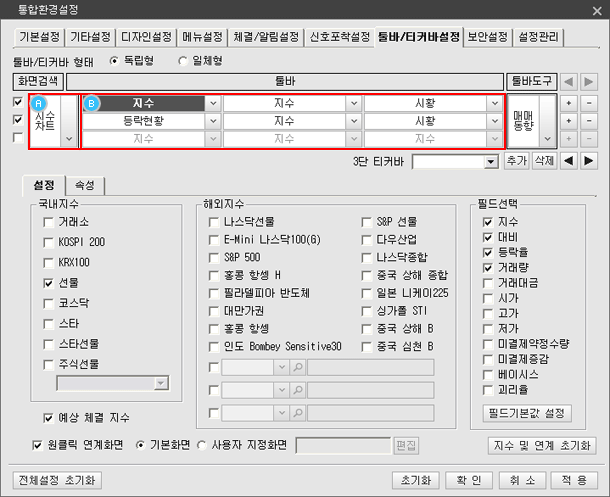
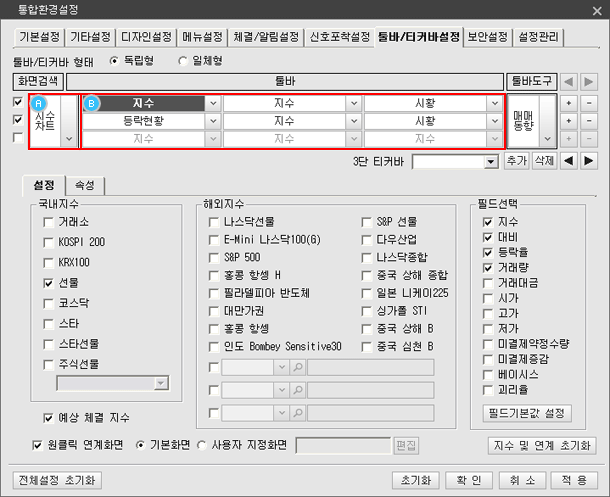
차트 또는 매매동향을 선택할 수 있으며, 아래의 3단 티커바로 1개의 블록을 더 추가할 수 있습니다. (총 3개까지 추가 가능) 활성화된 티커바가 한 줄일 경우에는 표시되지 않습니다.
차트 영역을 클릭하면 표시할 종목/지수 및 색상 등을 설정할 수 있으며, 종목/지수 차트는 총 2개까지, 투자자 매매동향 및 프로그램 매매차트는 각각 한 개씩만 표시가 가능합니다.
또한, 마우스 커서를 올리면 차트 이름이 표시됩니다.
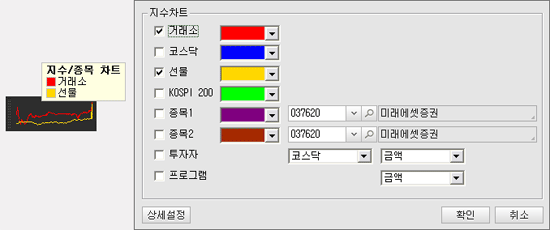
또한, 마우스 커서를 올리면 차트 이름이 표시됩니다.
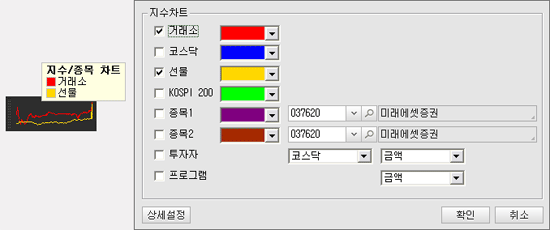
매매동향 영역을 클릭하면 해당 지수와 연계된 화면이 열리며, 마우스 커서를 올리면 상세내역이 표시됩니다.


티커영역에는 지수, 시황, 등락현황, 종목, 시계, 환율 항목을 한 줄에 최대 8개까지 표시할 수 있으며, 가장 왼쪽의 체크 박스를 클릭하면 해당 열에 있는 항목들이 모두 활성화 됩니다. 우측의 +/- 아이콘으로 항목을 추가하거나 삭제할 수 있습니다.
지수 영역에는 설정 화면에서 지정한 국내/해외 지수들이 자동 돌려보기 방식으로 표시되며, 설정 화면에서 선택한 필드의 값들이 순서대로 표시됩니다. 지수 영역에서 지수명 부분을 클릭하면 표시할 지수를 변경할 수 있으며, 상세설정 화면으로 이동도 가능합니다.
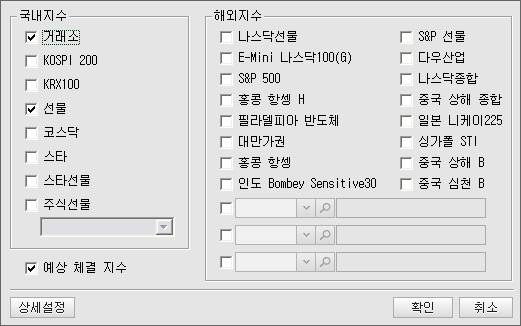
그 뒷부분을 클릭하면 해당 지수와 연계되는 화면이 열립니다. 각 항목에 대한 연계화면은 설정 화면에서 직접 지정할 수 있습니다. 또한, 마우스를 올리면 해당 지수의 상세내역이 표시됩니다.
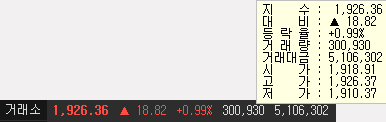
[설정화면]
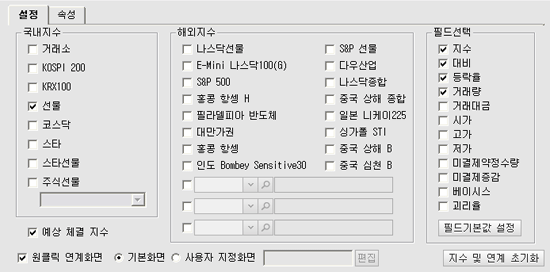
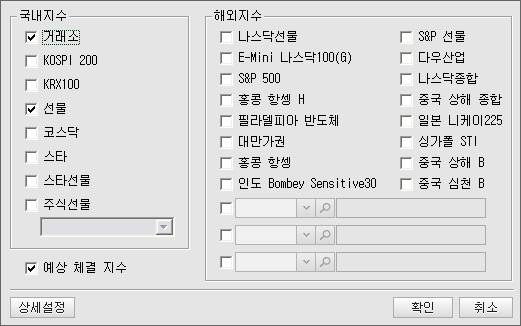
그 뒷부분을 클릭하면 해당 지수와 연계되는 화면이 열립니다. 각 항목에 대한 연계화면은 설정 화면에서 직접 지정할 수 있습니다. 또한, 마우스를 올리면 해당 지수의 상세내역이 표시됩니다.
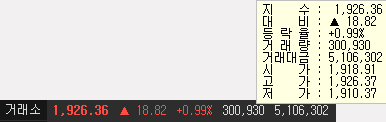
[설정화면]
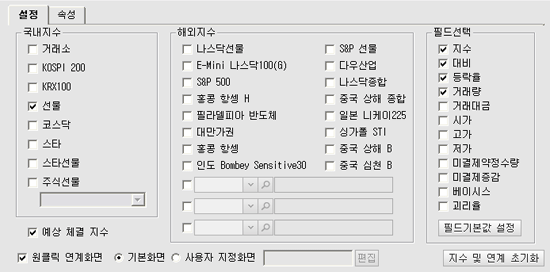
시황 영역에는 설정 화면에서 선택한 뉴스제공처의 시황/뉴스가 자동 돌려보기 방식으로 표시됩니다. 시황 영역에서 앞의 제공처명 부분을 클릭하면 시황 영역에 표시할 뉴스제공처를 선택할 수 있으며, 상세설정 화면으로 이동도 가능합니다.
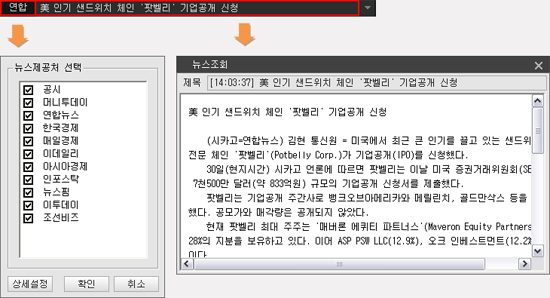
뒤의 ▼ 화살표 버튼을 클릭하면 시황 히스토리 목록이 나타납니다.
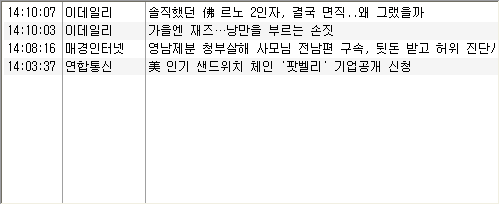
설정 화면에서는 모든 시황/뉴스 자료를 표시할지, 관심종목에 등록된 종목들에 대한 시황/뉴스 자료만 표시할지 선택할 수 있습니다. 또한, 시황 데이터 수신 시 해당 영역이 깜빡이도록 설정하거나, 지수 영역에서처럼 클릭하면 연계화면이 열리도록 설정도 가능합니다.
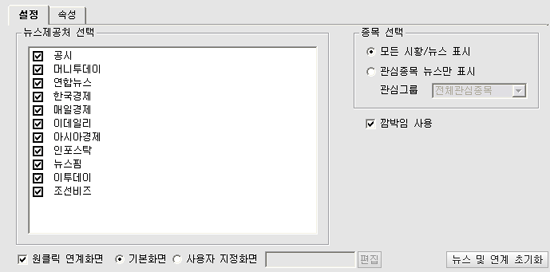
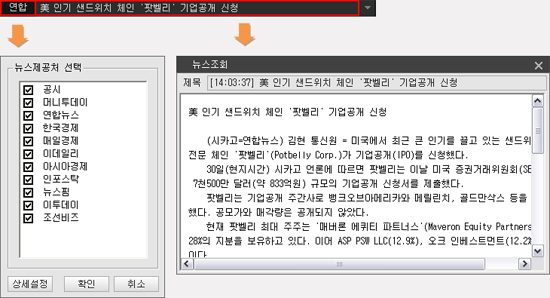
뒤의 ▼ 화살표 버튼을 클릭하면 시황 히스토리 목록이 나타납니다.
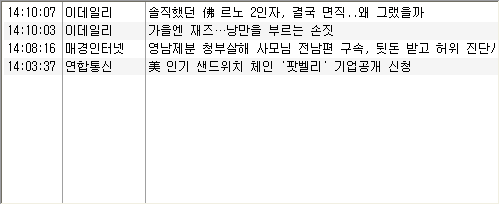
설정 화면에서는 모든 시황/뉴스 자료를 표시할지, 관심종목에 등록된 종목들에 대한 시황/뉴스 자료만 표시할지 선택할 수 있습니다. 또한, 시황 데이터 수신 시 해당 영역이 깜빡이도록 설정하거나, 지수 영역에서처럼 클릭하면 연계화면이 열리도록 설정도 가능합니다.
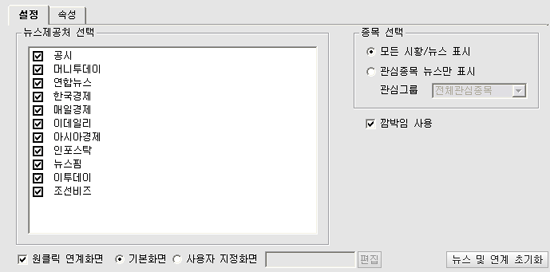
등락현황 영역에는 설정 화면에서 지정한 시장의 등락현황 데이터가 자동 돌려보기 방식으로 표시됩니다. 마우스 커서를 올리면 상세내역이 표시됩니다.

시장명 부분을 클릭하면 표시할 시장이나 표시 유형을 변경할 수 있으며, 상세설정 화면으로 이동도 가능합니다. 또한, 뒷부분을 클릭하면 상한가/하한가 종목 (0186) 화면이 열립니다.
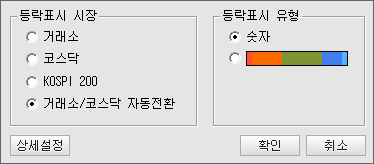
설정 화면에서는 추가로 상한~하한 스펙트럼의 색상을 변경할 수 있으며, 클릭 시 연계될 화면도 지정 가능합니다.
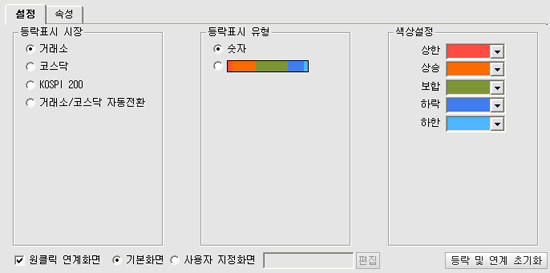

시장명 부분을 클릭하면 표시할 시장이나 표시 유형을 변경할 수 있으며, 상세설정 화면으로 이동도 가능합니다. 또한, 뒷부분을 클릭하면 상한가/하한가 종목 (0186) 화면이 열립니다.
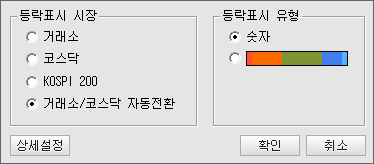
설정 화면에서는 추가로 상한~하한 스펙트럼의 색상을 변경할 수 있으며, 클릭 시 연계될 화면도 지정 가능합니다.
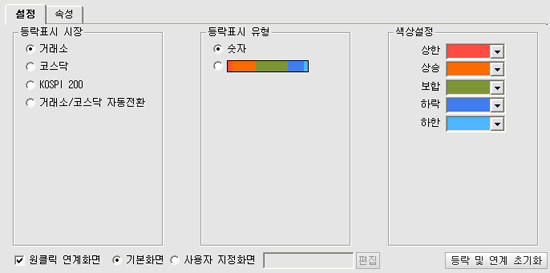
종목 영역에는 설정 화면에서 지정한 종목 현황 데이터를 자동 돌려보기 방식으로 표시되며, 설정 화면에서 선택한 필드의 값들이 순서대로 표시됩니다. 종목명 부분을 클릭하면 다른 종목이나 관심그룹으로 변경할 수 있으며, 상세설정 화면으로 이동도 가능합니다.
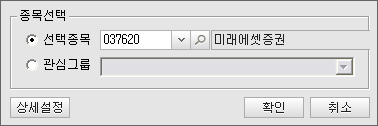
그 뒷부분을 클릭하면 현재가1 (0101) 화면이 열립니다. 각 항목에 대한 연계화면은 설정 화면에서 직접 지정할 수 있습니다. 또한, 마우스를 올리면 해당 종목의 상세내역이 표시됩니다.

[설정 화면]
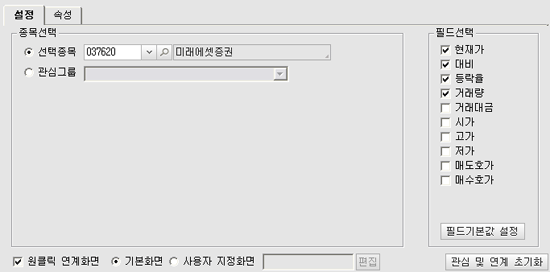
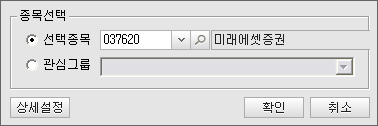
그 뒷부분을 클릭하면 현재가1 (0101) 화면이 열립니다. 각 항목에 대한 연계화면은 설정 화면에서 직접 지정할 수 있습니다. 또한, 마우스를 올리면 해당 종목의 상세내역이 표시됩니다.

[설정 화면]
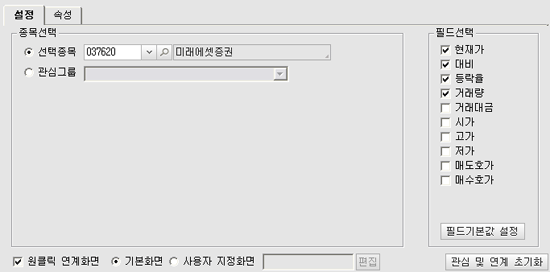
시계 영역에는 현재 시각이 표시되며, 설정 화면의 속성 탭에서 글꼴을 변경할 수 있습니다.


환율 영역에는 설정 화면에서 지정한 환율/금리 데이터가 자동 돌려보기 방식으로 표시됩니다. 마우스 커서를 올리면 상세내역이 표시됩니다.
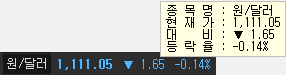
환율명 부분을 클릭하면 표시할 환율이나 금리 항목을 선택 가능하며, 상세설정 화면으로 이동도 가능합니다. 또한, 뒷부분을 클릭하면 환율/금리/상품 (0504) 화면이 열립니다.
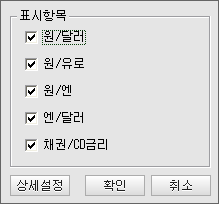
설정 화면에서는 표시할 환율/금리 항목 지정 외에 클릭 시 연계될 화면을 설정할 수 있습니다.
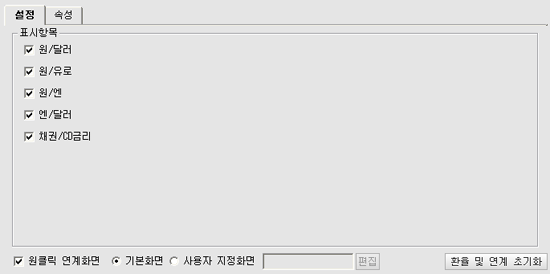
※ 설정 화면의 속성 탭에서는 항목 전환 속도, 방향 및 주기를 설정할 수 있으며, 글꼴이나 색상도 자유롭게 변경할 수 있습니다.
[속성]
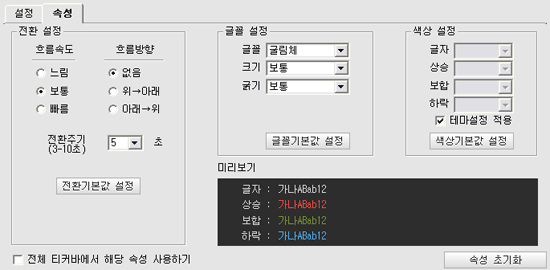
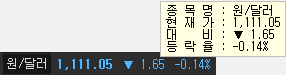
환율명 부분을 클릭하면 표시할 환율이나 금리 항목을 선택 가능하며, 상세설정 화면으로 이동도 가능합니다. 또한, 뒷부분을 클릭하면 환율/금리/상품 (0504) 화면이 열립니다.
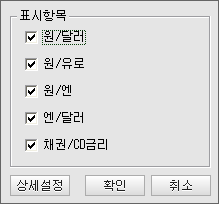
설정 화면에서는 표시할 환율/금리 항목 지정 외에 클릭 시 연계될 화면을 설정할 수 있습니다.
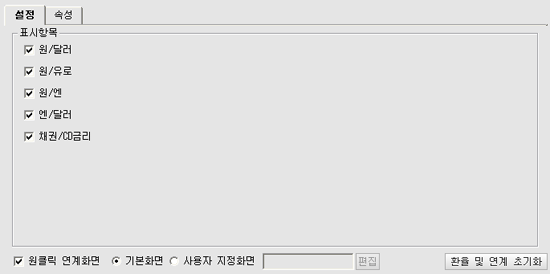
※ 설정 화면의 속성 탭에서는 항목 전환 속도, 방향 및 주기를 설정할 수 있으며, 글꼴이나 색상도 자유롭게 변경할 수 있습니다.
[속성]
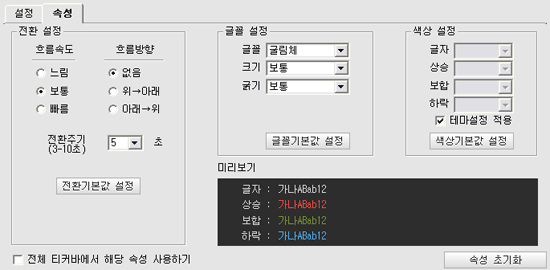
티커바 오른쪽에는 툴바/티커바 설정, 체결내역, 신호모니터링, 스탑로스 기능이 모여있는 도구 모음이 있습니다.
 설정 버튼을 클릭하면 툴바/티커바 설정 메뉴로 이동합니다.
설정 버튼을 클릭하면 툴바/티커바 설정 메뉴로 이동합니다. 체결내역 버튼을 클릭하면 체결내역 창이 나타납니다. 체결 내역을 선택한 후 항목삭제 버튼을 클릭하여 삭제할 수 있으며, 설정 버튼을 클릭하면 체결 알림창 및 소리 등을 설정할 수 있는 체결/알림설정 메뉴로 이동합니다.
체결내역 버튼을 클릭하면 체결내역 창이 나타납니다. 체결 내역을 선택한 후 항목삭제 버튼을 클릭하여 삭제할 수 있으며, 설정 버튼을 클릭하면 체결 알림창 및 소리 등을 설정할 수 있는 체결/알림설정 메뉴로 이동합니다.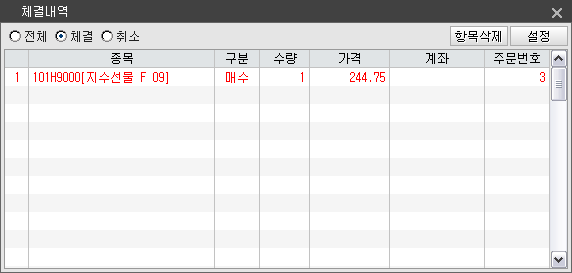
설정 화면에서는 체결알림창 동작 방식을 설정하거나, 주문별 체결 발생 시 재생될 소리를 지정할 수 있습니다.
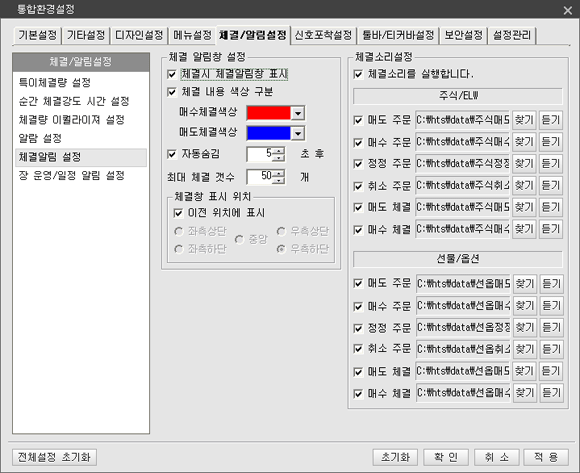
 신호모니터링 버튼을 클릭하면 신호모니터링 창이 나타납니다. 재생/중지 버튼으로 신호 수신을 조절할 수 있으며, 항목선택 버튼을 클릭해서 받고자 하는 신호 구분을 선택할 수 있습니다. 또한, 우측 하단의 설정 버튼을 클릭하면 신호포착설정 메뉴로 이동합니다. 각 신호를 클릭하면 신호 구분에 따라 각각의 연계 화면이 열립니다.
신호모니터링 버튼을 클릭하면 신호모니터링 창이 나타납니다. 재생/중지 버튼으로 신호 수신을 조절할 수 있으며, 항목선택 버튼을 클릭해서 받고자 하는 신호 구분을 선택할 수 있습니다. 또한, 우측 하단의 설정 버튼을 클릭하면 신호포착설정 메뉴로 이동합니다. 각 신호를 클릭하면 신호 구분에 따라 각각의 연계 화면이 열립니다.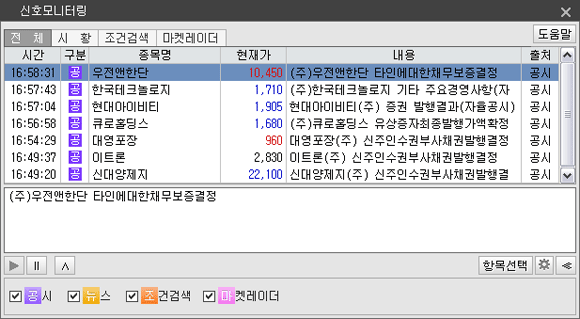
설정 화면에서는 신호모니터링창 동작 방식을 설정하거나 인터페이스를 변경할 수 있습니다.
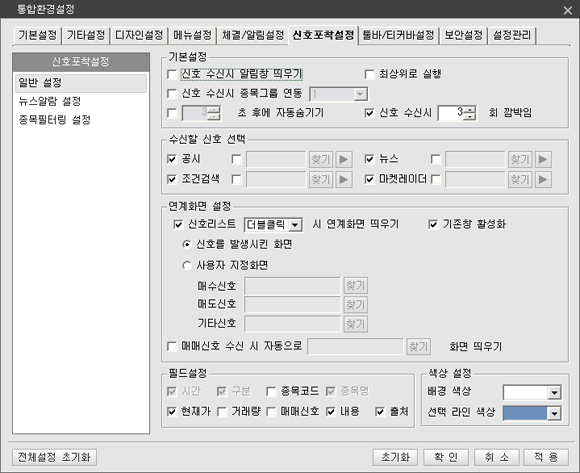
 스탑로스 버튼을 클릭하면 주식 스탑로스 (0600) 또는 선물옵션 스탑로스 (0410) 화면으로 이동합니다.
스탑로스 버튼을 클릭하면 주식 스탑로스 (0600) 또는 선물옵션 스탑로스 (0410) 화면으로 이동합니다.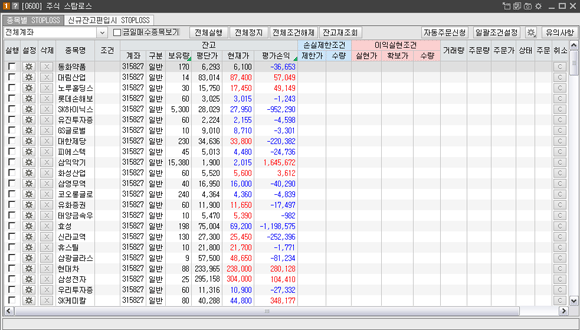
티커바 앞부분을 드래그해서 아래 화면 영역으로 끌어내리면 스크린 상단에서 분리시킬 수 있습니다. 분리된 티커바는 마우스로 넓이를 자유롭게 조절 가능합니다.
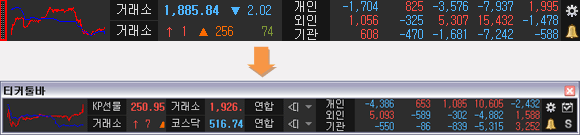
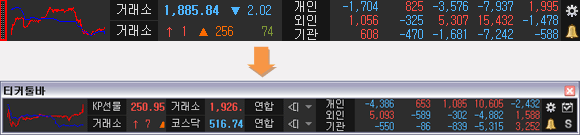
툴바/티커바 설정에서 툴바와 티커바 형태를 독립형과 일체형으로 변경할 수 있습니다. 중간의 구분선을 드래그해서 양 영역의 넓이를 조절이 가능합니다.
[독립형]
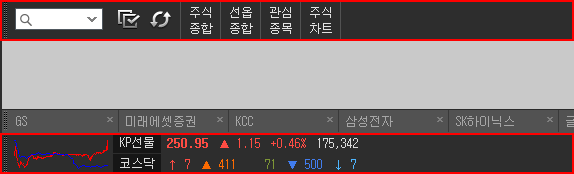
[일체형]

[독립형]
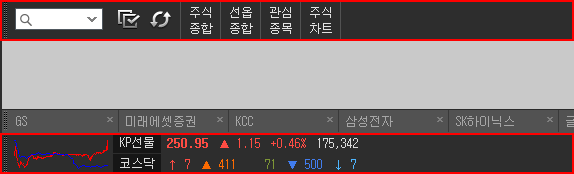
[일체형]
